AIでイラストや画像を生成するとき、「キャラクターに思った通りのポーズをさせたいのに、なぜかうまくいかない…」と悩んでいませんか。プロンプト(指示文)を細かく調整しても、手足が不自然な方向に曲がったり、意図しないポーズになったりして、何度も生成をやり直すことも多いですよね。そんな試行錯誤の時間が続くと、創作の楽しさも半減してしまいます。
その悩みを解決してくれるのが、今回紹介する「OpenPose」です。OpenPoseは、まるでデッサン人形を動かすように、キャラクターのポーズを驚くほど正確にコントロールできる画期的な技術です。この記事では、OpenPoseとは何かという基本から、種類ごとの違い、一番かんたんな導入方法、そして具体的な使い方まで、初心者の方でも迷わないように丁寧に解説します。
この記事を最後まで読めば、あなたもOpenPoseを完全にマスターし、表現の幅を大きく広げられるでしょう。さあ、一緒に限界を超えた画像生成の世界へ踏み出しましょう。
OpenPoseとは?

OpenPose(オープンポーズ)とは、一言でいうと「画像や動画から人間の体の骨格を検出する技術」のことです。カメラに映った人の姿勢やまばたき、指の動きまで、細かい部分を認識して、それを棒人間のような骨格(スケルトン)データに変換できます。もともとはカーネギーメロン大学で研究開発された技術で、リアルタイムで複数の人の動きを捉えられるため、さまざまな分野での活用が期待されています。
この技術が、AIによる画像生成の世界、特にStable Diffusionで注目されるようになりました。なぜなら、プロンプトだけではコントロールがむずかしい「人物のポーズ」を、このOpenPoseが生み出す棒人間(スケルトン)で非常に正確に指定できるからです。
「座っている」「ジャンプしている」といった単純なポーズはもちろん、「バイオリンを弾いている」「複雑なダンスをしている」といった細かなポーズも思いのままです。これまで偶然に頼るしかなかった部分を、自分の意図通りに作り出せるようになる、まさに魔法のようなツールといえるでしょう。
OpenPoseの5つの特徴

OpenPoseがなぜこれほどまでに注目されているのか、そのすごい特徴を詳しく見ていきましょう。単にポーズを指定できるだけでなく、私たちの想像を超えるような、たくさんの便利な機能が備わっています。これらの特徴を知れば、OpenPoseが画像生成の可能性をどれだけ広げてくれるかが分かるはずです。あなたの創作活動を、次のレベルへと引き上げてくれるでしょう。
動画での検出にも対応
OpenPoseの素晴らしい特徴の一つは、静止画だけでなく、動画からも人間の動きを検出できることです。例えば、好きなダンサーのかっこいい振り付けや、映画のアクションシーンのダイナミックなポーズなどを、そのまま自分の作品に取り込めます。動画ファイルをOpenPoseで処理することで、一連の動きをコマ送りで骨格データに変換し、その中から最高の一瞬を選んで画像生成に利用できるのです。これにより、ポーズのアイデア探しが格段に楽になります。
顔や指先の関節まで検出可能
初期の骨格検出技術は、体全体の動きを大まかに捉えるだけでした。しかし、現在のOpenPoseは驚くほど進化しており、顔の向きや目、鼻の位置、さらには両手の指一本一本の関節まで、非常に細かく検出することが可能です。これにより「微笑んでいる表情」や「何かをそっと掴む繊細な手の動き」といった、キャラクターの感情や細かなニュアンスまで表現できます。画像生成において、作品のクオリティを決定づける細部へのこだわりを、OpenPoseが力強くサポートしてくれます。
見えない部分も推測可能
元にする写真やイラストで、人物の一部が物や他の人に隠れて見えないことがありますよね。そんな時でもOpenPoseは非常に賢く、「おそらく腕はこの位置にあるだろう」「足はこう曲がっているはずだ」と、見えない部分の骨格を推測して補ってくれます。この機能のおかげで、一部が隠れている画像からでも、全身の自然なポーズを抽出できるのです。生成した画像の手足が不自然な方向へ曲がってしまう、といった失敗を大きく減らしてくれます。
カメラとPCだけで導入可能
本格的な動きのキャプチャーというと、体にセンサーをたくさんつけた特殊なスーツや、高価な専用機材が必要なイメージがあるかもしれません。しかし、OpenPose(特に研究用のCMU版)は、一般的なウェブカメラとパソコンさえあれば、リアルタイムで自分の動きを骨格データに変換できます。特別なスタジオや機材を用意する必要がないため、誰でも手軽にモーションキャプチャーの世界を体験できるのは、大きな魅力と言えるでしょう。
複数人を同時に検知可能
OpenPoseは、画面の中に一人の人物しかいなくても、複数人いても、それぞれを個別に認識して同時に骨格を検出できます。この機能は、複数のキャラクターが絡み合う複雑な構図のイラストを作りたいときに非常に役立ちます。例えば、アイドルグループの集合写真のような立ち位置や、二人のキャラクターが協力してポーズをとるシーンなども、一枚の画像から正確にポーズを再現することが可能です。これにより、物語性のある豊かなシーンを簡単に作り出せます。
OpenPoseの種類と違い

OpenPoseには、大きく分けて2つの種類が存在します。一つは研究開発の元になった「CMU版」、もう一つはStable Diffusionで広く使われている「ControlNet版」です。どちらも骨格を検出するという基本は同じですが、その目的や導入のしかたが大きく異なります。画像生成でポーズを操りたい、と考えているほとんどの方は「ControlNet版」を使うことになります。それぞれの特徴を知って、自分にあったOpenPoseを選べるようになりましょう。
CMU版とControlNet版の違いを比較
CMU版とControlNet版のどちらを使えばよいか迷う方のために、それぞれの特徴を表にまとめました。Stable Diffusionで手軽にポーズを指定したいなら、ControlNet版を選ぶのがおすすめです。
| 項目 | CMU版 OpenPose | ControlNet版 OpenPose |
|---|---|---|
| 主な用途 | 研究・開発、動画解析、高度な骨格推定 | Stable Diffusionでの画像生成時のポーズ制御 |
| 導入の難易度 | 高い(専門的な知識が必要) | かんたん(拡張機能として追加するだけ) |
| 必要な環境 | プログラミング環境(Python, C++など) | Stable Diffusion Web UI |
| 特徴 | 高機能で詳細なデータが取得できる | 画像生成に特化しており、手軽に使える |
| おすすめな人 | 開発者、研究者 | AIイラストレーター、画像生成を楽しみたい人 |
それぞれの用途を解説
CMU版のOpenPoseは、もともとの研究プロジェクトから生まれたもので、非常に高機能です。動画ファイルからリアルタイムで複数の人の動きを追跡したり、顔の表情や指の細かい動きまで検出したりできます。そのため、ロボット工学の研究や、スポーツ選手のフォーム分析、医療分野でのリハビリ支援など、専門的な分野で使われることが多いです。導入するにはプログラミングの知識が必要で、少しむずかしいのが特徴です。
一方、ControlNet版のOpenPoseは、Stable Diffusionという画像生成AIで使うために調整されたものです。むずかしい設定は必要なく、Stable Diffusion Web UIの拡張機能として簡単に追加できます。主な目的は、生成したい画像の「お手本」となるポーズを指定することです。写真やイラストからポーズを抜き出したり、自分で作った棒人間のポーズをAIに真似させたりと、画像生成に特化した使い方をします。この記事を読んでいる多くの方にとっては、こちらのControlNet版が目的のツールになるでしょう。
OpenPoseの導入方法

ここからは、実際にOpenPoseをどうやって使う環境を整えるか、その導入方法を解説します。先ほど説明した通り、Stable Diffusionで画像生成をするために使うのであれば、「Stable Diffusion Web UIに組み込む」方法が一番かんたんでおすすめです。ここでは3つの導入方法を紹介しますが、特別な理由がなければ、最初の方法を試してみてください。
Stable Diffusion Web UIに組み込む(ControlNet)
Stable Diffusionを使っている方にとって、最も標準的で簡単な導入方法です。拡張機能である「ControlNet」をインストールするだけで、OpenPoseの機能も一緒に使えるようになります。以下の手順に沿って進めれば、誰でも導入できますよ。
- Stable Diffusion Web UI(AUTOMATIC1111版)を起動します。
- 画面上部にある「Extensions」タブをクリックします。
- 次に「Install from URL」というタブを選んでください。
- 「URL for extension’s git repository」の欄に、ControlNetのURLを入力します。
https://github.com/Mikubill/sd-webui-controlnet.git - URLを入力したら、右側にあるオレンジ色の「Install」ボタンを押します。
- インストールが終わるまで少し待ち、「Installed」タブに移動します。
- 「sd-webui-controlnet」という項目があることを確認し、「Apply and restart UI」ボタンを押してUIを再起動します。
再起動後、「txt2img」や「img2img」の画面を下にスクロールすると、「ControlNet」という新しい項目が追加されています。これでOpenPoseを使う準備は完了です。とてもかんたんですよね。
OpenPose Editorなどウェブツールを使う
「自分のパソコンにあまりソフトを入れたくない」「もっと手軽にポーズを作ってみたい」という方には、ウェブブラウザ上で使えるツールが便利です。代表的なものに「OpenPose Editor」があります。このツールを使えば、ソフトウェアをインストールすることなく、ブラウザ上で直感的に棒人間を動かしてポーズデータを作成できます。
使い方はシンプルです。
- ウェブサイトにアクセスしてエディタを開きます。
- 画面上の棒人間の関節をマウスでドラッグして、好きなポーズを作ります。
- 完成したポーズを画像ファイルとして保存します。
- その画像をStable DiffusionのControlNetにアップロードして使います。
この方法のメリットは、なんといってもその手軽さです。環境構築が不要なので、誰でもすぐにポーズ作りを始められます。ただし、ウェブツールによっては機能が限られている場合もあるので、本格的に使い込むならStable Diffusionに直接組み込む方法がよいでしょう。
ローカルPCへのインストール方法(CMU版)
この方法は、研究や開発を目的とする方向けの上級者向けの手順です。AIでの画像生成を楽しみたいという一般的な目的であれば、この方法を選ぶ必要はほとんどありません。導入にはプログラミングの知識や開発環境の構築が必要となり、非常に手間がかかります。
大まかな流れとしては、以下のようになります。
- GitHubからOpenPoseのソースコードを入手します。
- CMakeやVisual Studioといった開発ツールを準備します。
- NVIDIA製のグラフィックボードと、それに対応したCUDAやcuDNNをインストールします。
- ソースコードを自分のパソコンの環境に合わせてコンパイル(変換作業)します。
見ての通り、専門的な手順が多く、初心者の方にはハードルがかなり高いです。もし研究目的などで挑戦したい場合は、公式サイトのドキュメントや専門的な技術ブログを参考にすることをおすすめします。
OpenPoseの基本的な使い方と流れ

ControlNetの導入が無事に終わったら、いよいよOpenPoseを使って実際に画像を生成してみましょう。使い方は大きく分けて2通りあります。一つは、自分でまっさらな状態から棒人間を動かして理想のポーズを作る方法。
もう一つは、すでにある写真やイラストからポーズだけを抜き出して利用する方法です。どちらも非常に便利なので、作りたい画像に合わせて使い分けてみてください。
棒人間(スケルトン)を作成・編集する方法
頭の中にあるオリジナルのポーズを、ゼロから作り上げたいときに使う方法です。Stable Diffusion Web UIに内蔵されたエディタで、直感的に棒人間を操作できます。
- 「txt2img」タブを開き、通常通り生成したい画像のプロンプトを入力します。
- 画面を下にスクロールし、「ControlNet」の項目をクリックして開きます。
- 「Enable」のチェックボックスにチェックを入れて、ControlNetを有効にします。
- Preprocessor(前処理)は「none」を選択します。自分でポーズを作るので、前処理は不要です。
- Model(モデル)は「control_v11p_sd15_openpose […」など、名前にopenposeと入っているものを選択します。
- 画像アップロード欄の下にある「Create blank canvas」(空白のキャンバスを作成)ボタンを押します。
- 黒い編集画面が表示されるので、白い棒人間の関節をマウスでドラッグして、好きなポーズに動かします。
- ポーズが完成したら、いつも通り「Generate」ボタンを押して画像を生成します。
この方法を使えば、プロンプトだけでは表現しきれないような、あなただけのユニークなポーズをキャラクターに取らせることが可能です。想像力を自由に発揮して、いろいろなポーズを試してみてください。
元画像のポーズを抽出して画像生成する方法
「この写真と同じポーズのイラストが欲しい」「好きなアニメキャラクターの決めポーズを再現したい」といった場合に最適なのが、この方法です。元となる画像さえあれば、AIが自動でポーズを読み取ってくれます。
- 「txt2img」タブで、生成したい画像のプロンプトを入力します。
- 「ControlNet」の項目を開き、「Enable」にチェックを入れます。
- 画像アップロード欄に、ポーズのお手本にしたい写真やイラストをドラッグ&ドロップします。
- Preprocessor(前処理)で「openpose_full」を選択します。これが画像から全身の骨格を検出する機能です。
- Model(モデル)で「control_v11p_sd15_openpose [..]」など、openposeモデルを選択します。
- 設定はこれで完了です。右側にあるプレビュー用の爆発マーク(💥)のボタンを押すと、抽出された棒人間を確認できます。
- 最後に「Generate」ボタンを押せば、アップロードした画像と同じポーズで、プロンプトに基づいた新しい画像が生成されます。
この方法は非常にかんたんな上に、再現度がとても高いのが魅力です。インターネットで見つけた素敵なポーズの写真を参考にするだけで、自分の作品のクオリティをぐっと引き上げることができますよ。
OpenPoseの精度を高めるプリプロセッサの工夫

「元画像からのポーズ抽出がどうしてもうまくいかない」そんな時は、ControlNetの「Preprocessor(プリプロセッサ)」の設定を見直してみましょう。
プリプロセッサとは、元画像をOpenPoseが解析しやすいように下準備してくれる機能のことです。ここを使い分けることで、検出の精度を大きく向上させることができます。目的に合わせて最適なものを選びましょう。
プリプロセッサの種類と特徴
ControlNetのOpenPoseでよく使われるプリプロセッサには、いくつかの種類があります。それぞれに得意なことや特徴が異なるため、下の表を参考にして使い分けてみてください。「dw_openpose_full」は比較的新しく、高精度なので特におすすめです。
| プリプロセッサ名 | 特徴 |
|---|---|
| openpose | 体と顔の骨格を検出する基本的なもの。手足の検出はしない。 |
| openpose_face | 顔のパーツの検出に特化。表情を細かく再現したいときに使う。 |
| openpose_hand | 手の指の関節の検出に特化。繊細な手のポーズを再現するのに最適。 |
| openpose_full | 体、顔、手のすべてを検出するオールインワンタイプ。最もよく使われる。 |
| dw_openpose_full | 新しい高精度なプリプロセッサ。細かい部分の検出精度が高く、ノイズが少ない。 |
OpenPoseの活用事例
OpenPoseは、その高い精度と汎用性から、さまざまな分野で活躍の場を広げています。私たちが一番よく使う画像生成AIでの活用はもちろんのこと、実はもっと社会の役に立つような場面でも使われています。
ここでは、OpenPoseが実際にどのように活用されているのか、具体的な事例をいくつか紹介します。この技術の持つ大きな可能性を感じてみてください。
画像生成AI「Stable Diffusion」との連携
これはOpenPoseの最も代表的で、私たちにとって一番身近な活用事例です。Stable Diffusionの拡張機能であるControlNetと組み合わせることで、プロンプト(指示文)だけでは難しかった人物のポーズ、構図、表情などを驚くほど正確にコントロールできます。
思い通りのポーズが作れることで、試行錯誤の時間を大幅に減らし、より創作活動そのものに集中できるようになるでしょう。まさに、AIイラストレーターにとって無くてはならないツールの一つです。
介護業界での応用例
意外に思われるかもしれませんが、OpenPoseは介護や医療の現場でも注目されています。例えば、高齢者施設に設置したカメラ映像をOpenPoseで常に解析し、入居者の転倒や急な体調変化をいち早く検知するシステムが研究されています。
また、リハビリテーションにおいて、患者の体の動きが正しいフォームで行われているかを客観的に評価するためにも活用が期待されます。人の目だけでは追いきれない細かな動きをデータ化し、安全確保や健康増進に役立てているのです。
動画生成における活用
現在、AI技術は静止画だけでなく、動画を生成する分野にも急速に広がっています。AnimateDiffのような動画生成AIとOpenPoseを組み合わせることで、指定したキャラクターを、まるで本物の人間のように滑らかに動かす研究が進んでいます。
元となるダンス動画から動きを抽出し、それを自分の好きなキャラクターに踊らせる、といったことが可能になる未来もそう遠くありません。OpenPoseは、静的なイラストだけでなく、動的な映像コンテンツ制作の常識をも変える可能性を秘めています。
OpenPose利用時の注意点
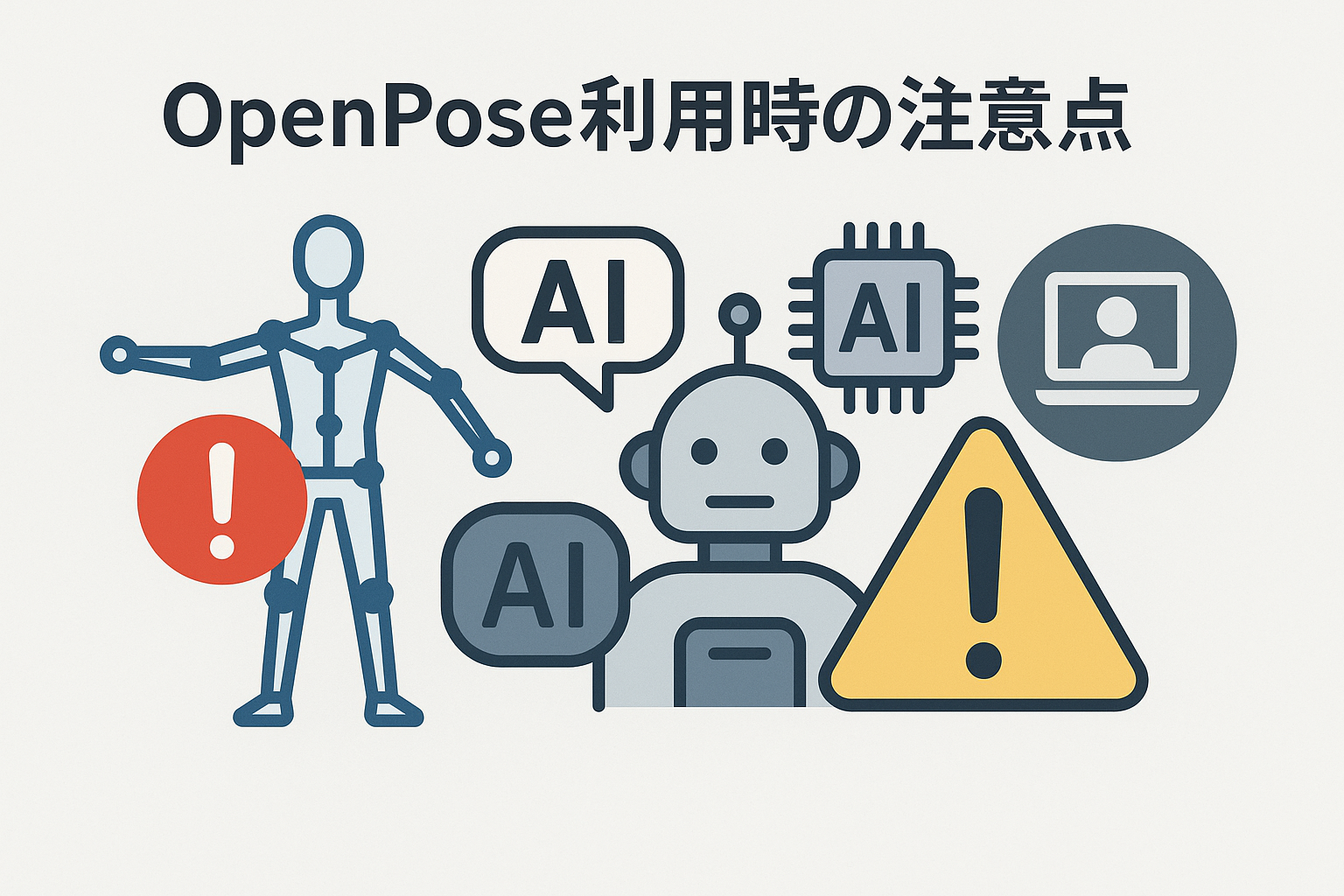
非常に便利なOpenPoseですが、利用する上でいくつか知っておくべき注意点があります。特にライセンスに関するルールや、お使いのパソコンの性能に関わる問題は、後々のトラブルを避けるためにも重要です。これらの注意点を事前にしっかり理解して、安心してOpenPoseを使いこなしましょう。
商用利用には料金が発生する
これは非常に重要なポイントです。OpenPoseの元々の開発元であるカーネギーメロン大学(CMU)は、ライセンス(利用規約)で「非商用利用(研究や個人の趣味など)は無料」としていますが、「商用利用(利益を得る目的での使用)の場合は有料ライセンスの購入が必要」と定めています。
Stable DiffusionのControlNetでOpenPoseモデルを使う場合も、この元々のライセンスが適用される可能性があります。生成したイラストを販売するなど、商用目的で利用する際は、ライセンスについて十分に確認するようにしてください。
GPUメモリ不足に注意
OpenPoseを組み込んだControlNetは、画像生成時に多くの計算処理を行います。そのため、パソコンに搭載されているグラフィックボード(GPU)の性能、特にVRAM(ビデオメモリ)の容量を多く消費します。
VRAMが少ないパソコンで、高解像度の画像を生成しようとしたり、複数のControlNetを同時に使ったりすると、処理が極端に遅くなったり、「メモリ不足」のエラーが出て生成が止まってしまったりすることがあります。快適に利用するためには、ある程度のスペックを持ったパソコンが推奨されます。
推測精度が低下する場合がある
OpenPoseは非常に優秀ですが、万能ではありません。元にする画像の条件によっては、ポーズの推測精度が落ちてしまうことがあります。例えば、以下のようなケースでは、うまく骨格を検出できない場合があります。
- 画像が極端に不鮮明、または暗い
- 人間離れした体型や、特殊な衣装
- 非常に珍しい、アクロバティックなポーズ
- 写真ではなく、デフォルメされたイラスト
このような画像を元にすると、意図しない棒人間が生成されることがあります。できるだけ鮮明で、全身がはっきりと写っている、一般的な人間のポーズの画像を選ぶと失敗が少なくなります。
OpenPoseのよくある質問

ここまでOpenPoseについて詳しく解説してきましたが、まだいくつか疑問が残っているかもしれません。ここでは、初心者の方が特につまずきやすい点や、よくある質問をQ&A形式でまとめました。この記事の最後に、あなたの疑問をすっきりと解決しておきましょう。
初心者でも簡単に使える?
はい、初心者の方でもかんたんに使えます。特に、この記事で紹介した「Stable Diffusion Web UIにControlNetを導入する」方法であれば、専門的なプログラミングの知識は一切不要です。
マウスのクリック操作だけで導入から基本的な使い方までマスターできます。最初は難しそうに感じるかもしれませんが、手順通りに進めれば誰でもポーズ指定の楽しさを体験できますよ。
無料版と有料版の違いは?
一番大きな違いは「商用利用できるかどうか」というライセンスの点です。あなたが個人的な趣味の範囲でAIイラストを生成して楽しむのであれば、料金は一切かからず無料で利用できます。
しかし、その生成したイラストを販売したり、広告に使ったりして利益を得る場合には、開発元が定める有料ライセンスの取得が必要になる可能性があります。機能的な差ではなく、利用目的による違いだと覚えておきましょう。
画像以外のデータにも使える?
はい、使えます。OpenPoseの元々の技術(CMU版)は、画像ファイルだけでなく、動画ファイルや、パソコンに接続したウェブカメラからのリアルタイム映像にも対応しています。
自分の動きを直接キャラクターに反映させるような、より高度な使い方も可能です。ただし、こうした使い方をするには専門的な開発環境の構築が必要になるため、上級者向けの機能といえます。
OpenPoseのまとめと今後の可能性
この記事では、AIによる画像生成で理想のポーズを叶える魔法のツール「OpenPose」について、その基本から導入方法、具体的な使い方、そして注意点まで詳しく解説しました。プロンプトだけでは表現しきれなかった複雑なポーズや、キャラクターの繊細な表情、指先の動きまで、OpenPoseを使えば驚くほど正確にコントロールできることをご理解いただけたでしょう。
もう「思った通りのポーズにならない」と悩む必要はありません。OpenPoseは、あなたの創作活動における強力な味方となり、表現の自由度を飛躍的に高めてくれます。最初は少し難しく感じるかもしれませんが、ControlNetを使えば誰でも手軽にその力を体験できます。今後は動画生成など、さらに活躍の場を広げていくこの技術をいち早くマスターして、あなただけの最高の作品を生み出してください。さあ、OpenPoseで限界を超えたクリエイティブの世界へ、一緒に踏み出しましょう。









コメント